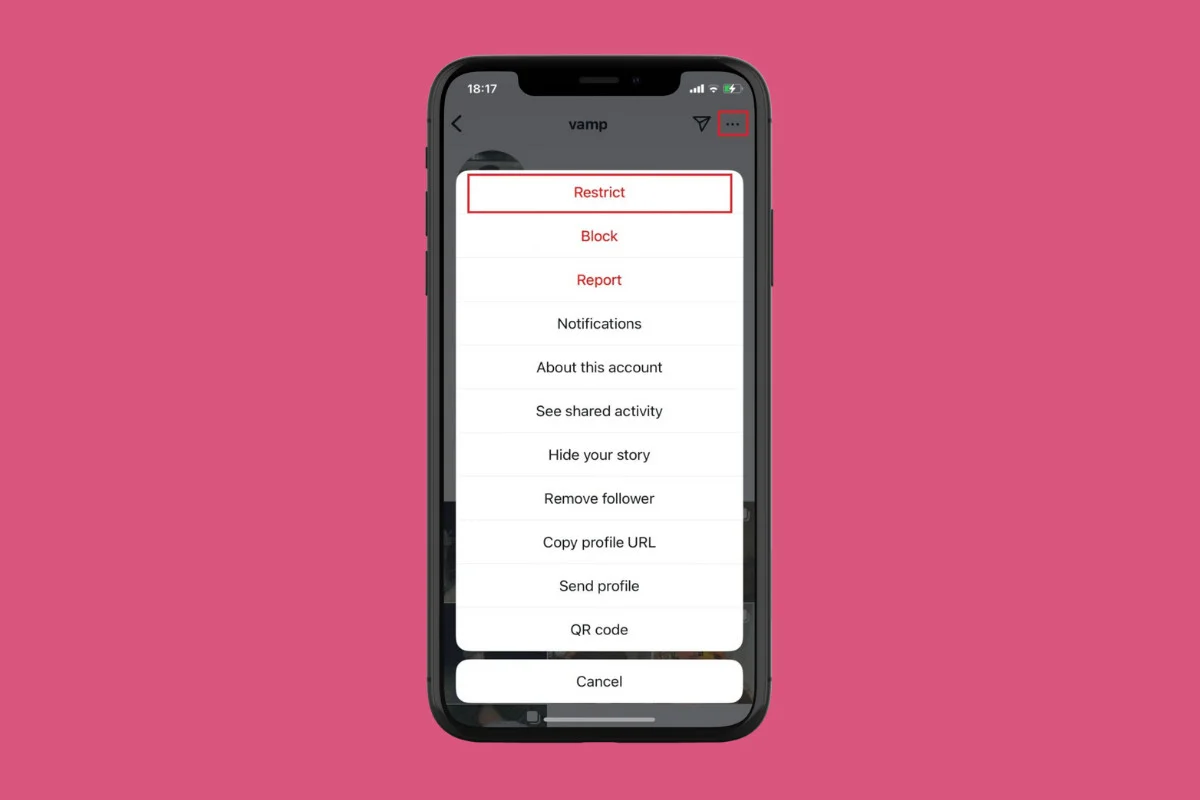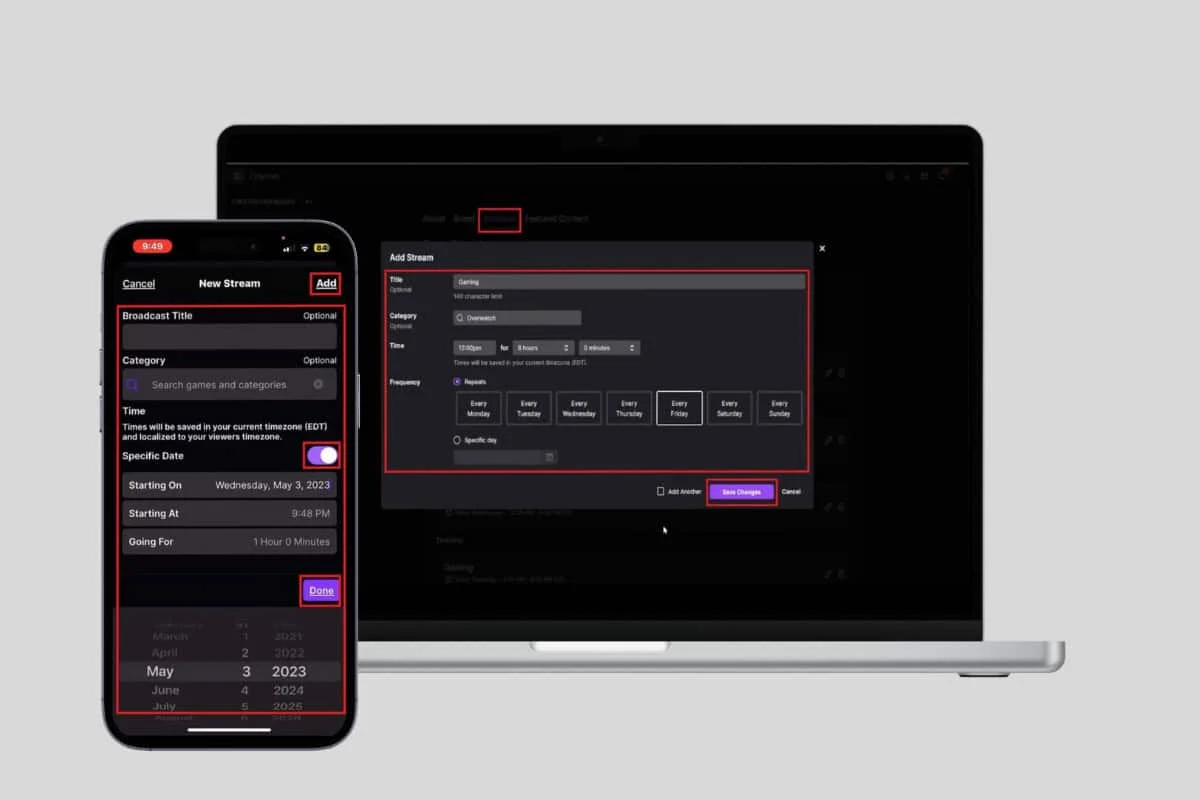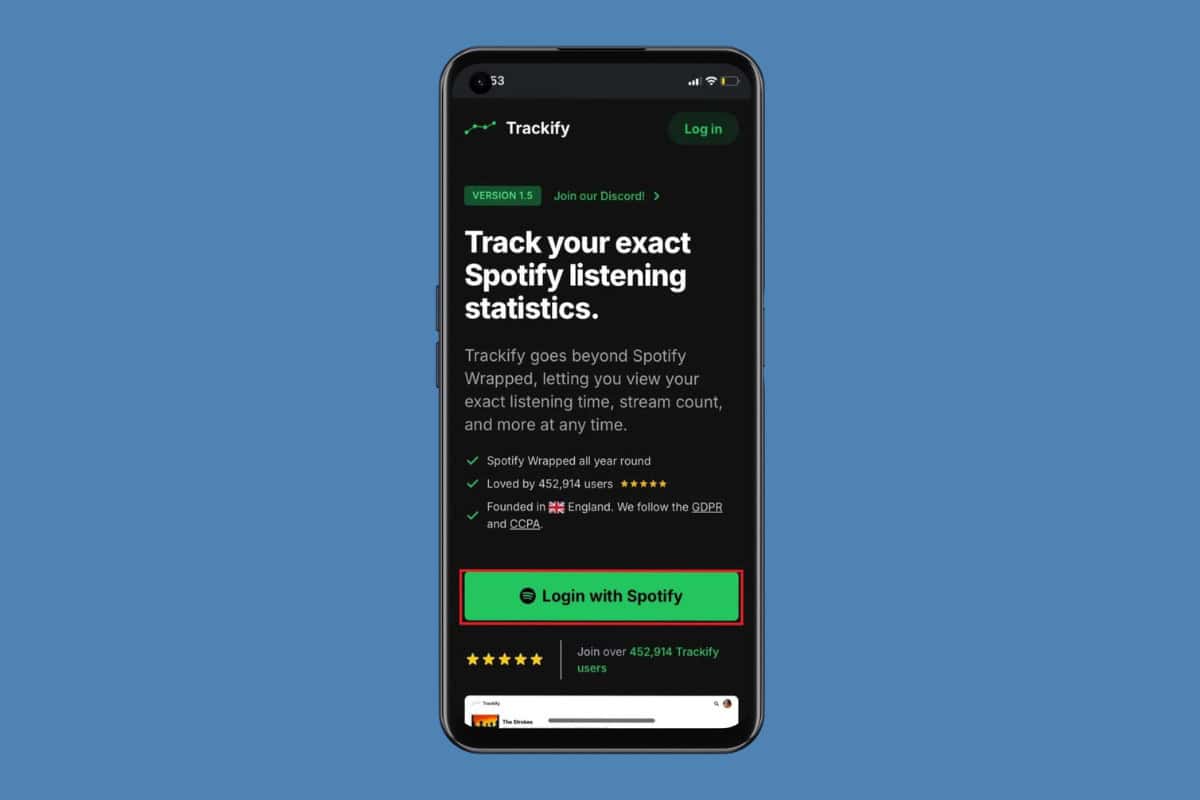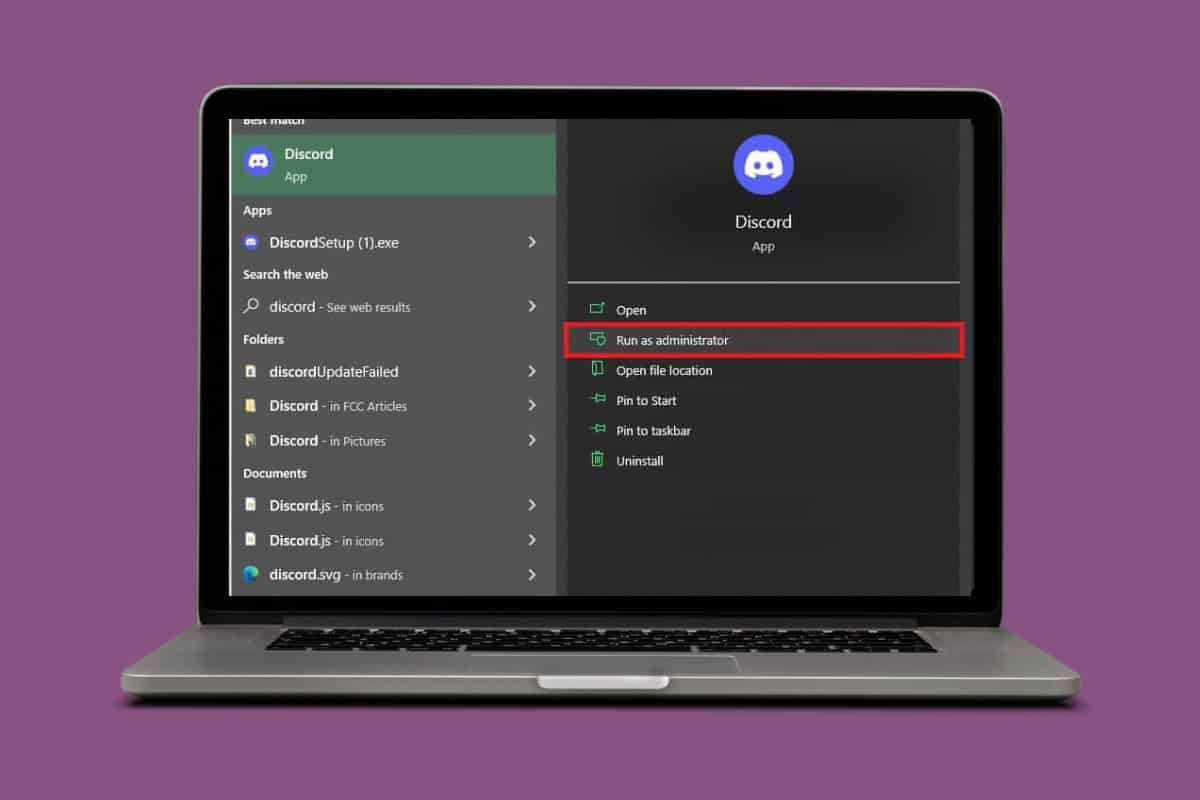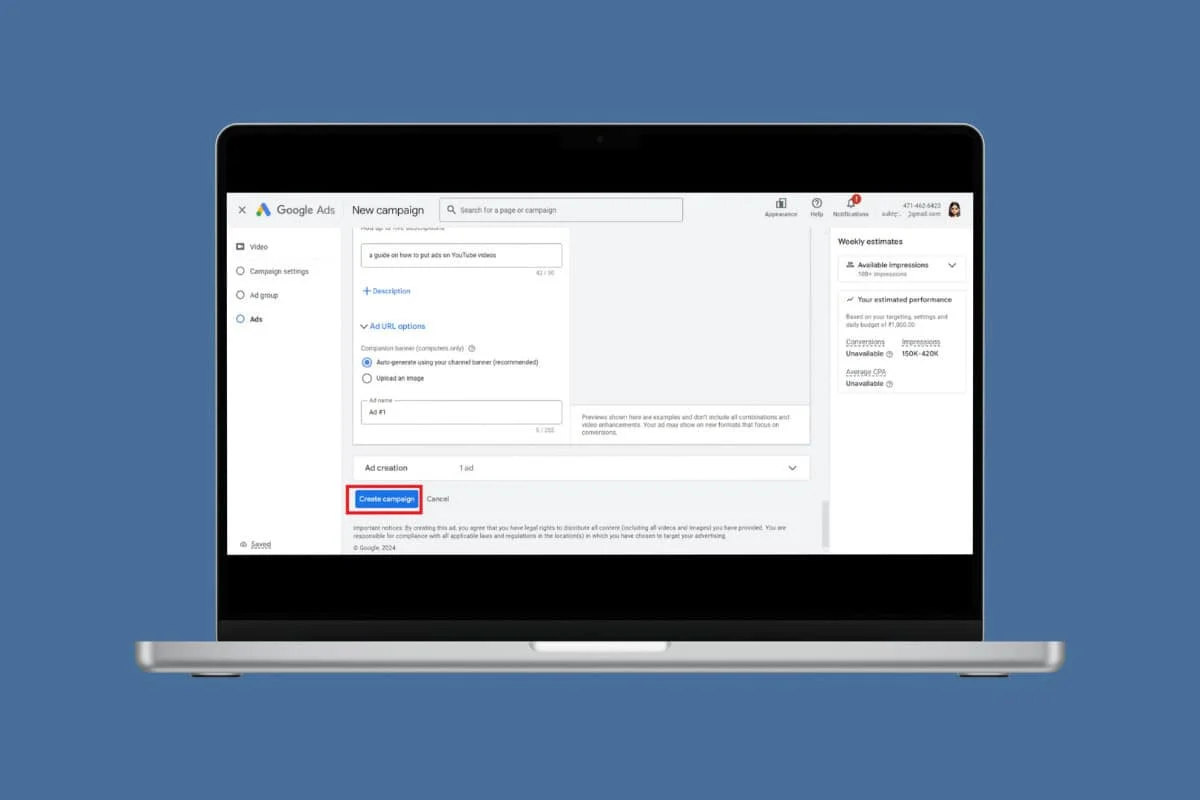Twitch 是最著名的观看直播的地方之一,尤其是在游戏玩家中。如果您想以主播身份增加观众或只是想与朋友分享有趣的节目,您需要知道如何复制和分享 Twitch 链接。在这份综合指南中,我们将引导您完成如何在 Android、Windows 和 iPhone 等各种设备上复制和共享 Twitch 链接的过程。

如何在 Windows、Mac、Android 和 iPhone 上复制和共享 Twitch 链接
共享 Twitch 链接可以帮助您提高频道或主播的可见度。
使用 Windows PC/Mac 共享 Twitch 链接
- 打开您的网络浏览器并转到抽搐电视。
- 找到您想要分享的频道或流。
- 单击流将其打开。
- 右键单击(或按住 Control 键单击)流播放器上的任意位置并选择复制链接地址。
- 该流的链接现已复制到您的剪贴板。
- 您可以将链接粘贴到您想要共享的任何位置,例如消息应用程序、社交媒体帖子或电子邮件中。
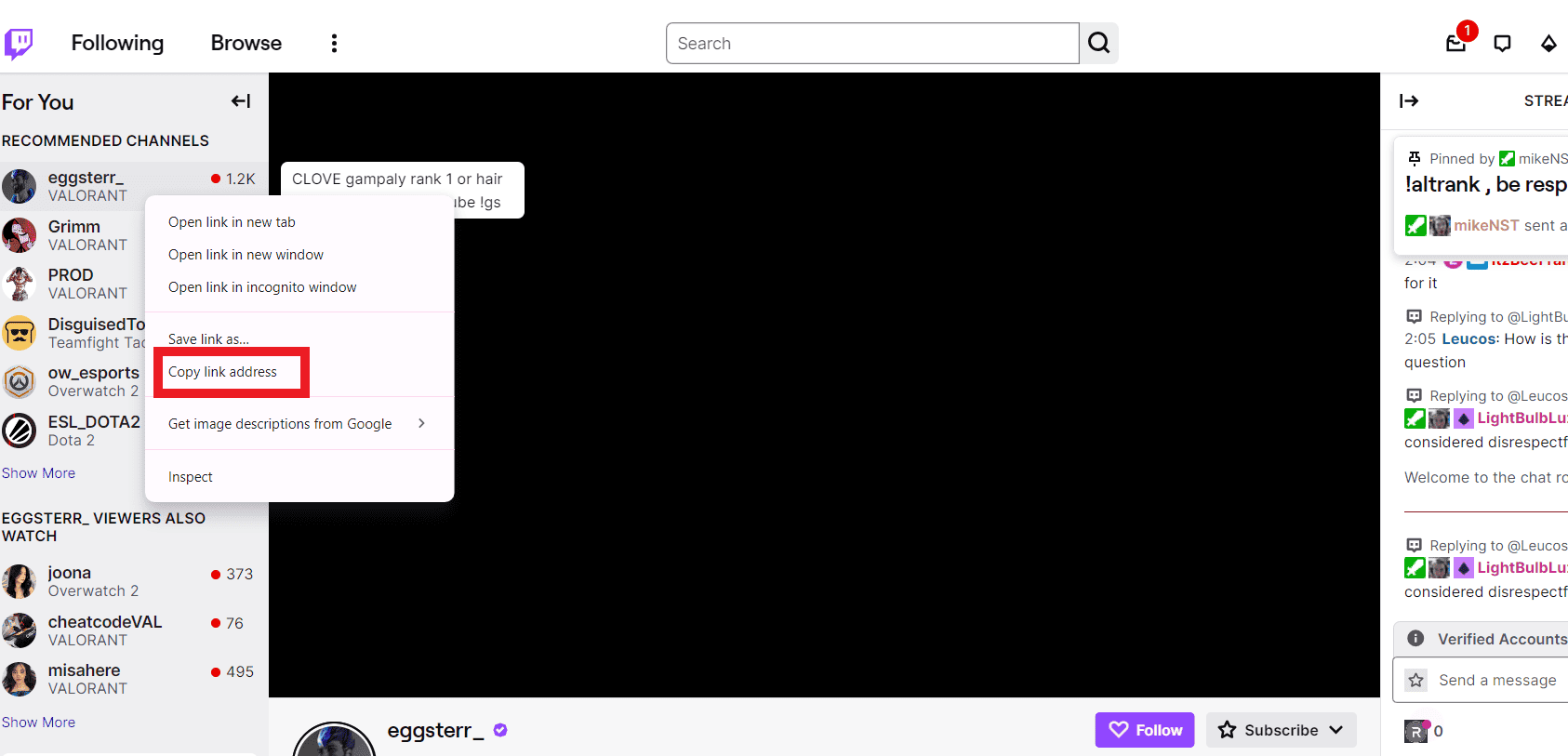
使用 Android 或 iPhone 共享 Twitch 链接
选项 1:从 Twitch 应用程序
- 打开抽搐应用程序并找到您想要分享的频道或流。
- 点击流将其打开,然后点击分享图标。
- 选择复制 关联。
- 该流的链接现已复制到您的剪贴板。
- 您可以将链接粘贴到您想要共享的任何位置,例如消息应用程序、社交媒体帖子或电子邮件中。
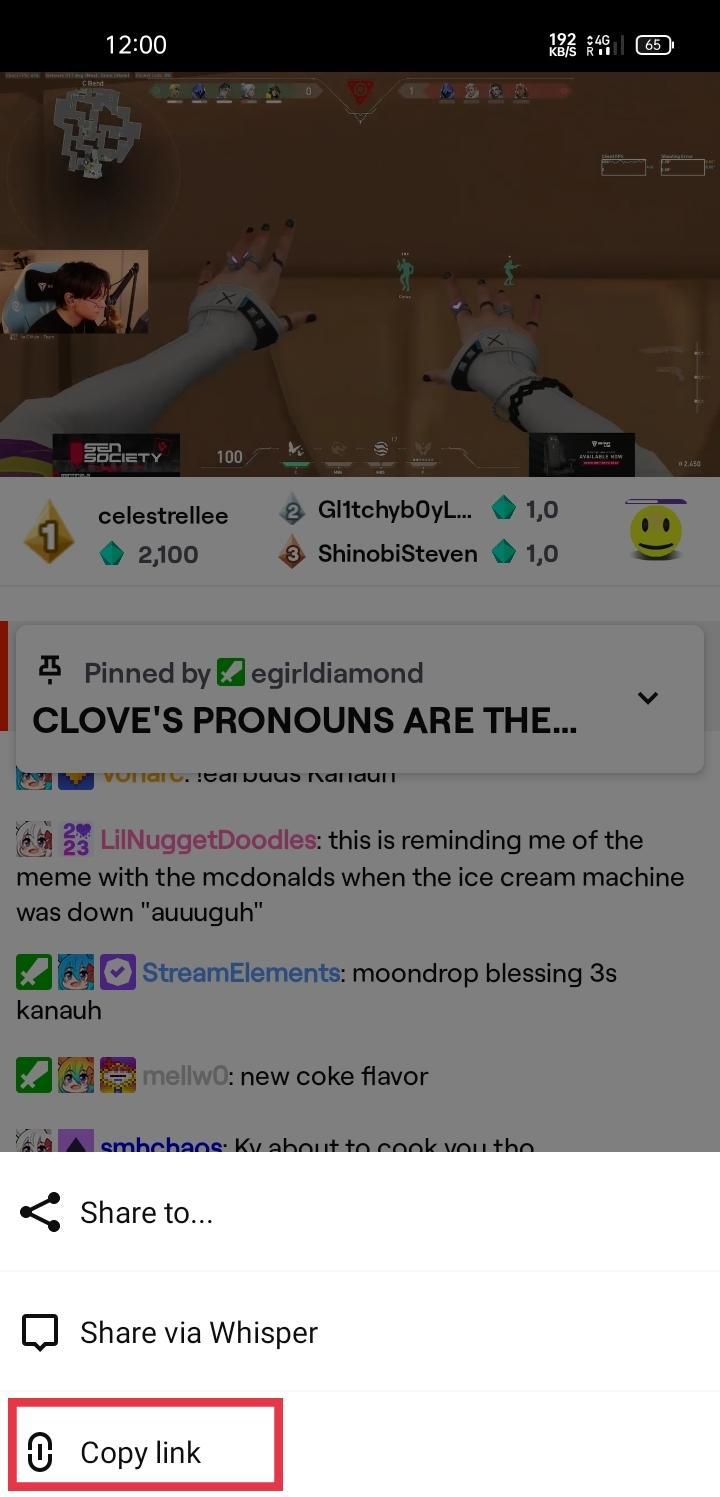
选项 2:通过移动浏览器
- 打开手机浏览器并访问 twitch.tv。
- 找到您想要分享的频道或流。
- 点击流将其打开。接下来,点击分享图标(它看起来像一个从盒子里出来的向上箭头)。
- 选择复制 关联。
- 该流的链接现已复制到您的剪贴板。
- 您可以将链接粘贴到您想要共享的任何位置,例如消息应用程序、社交媒体帖子或电子邮件中。
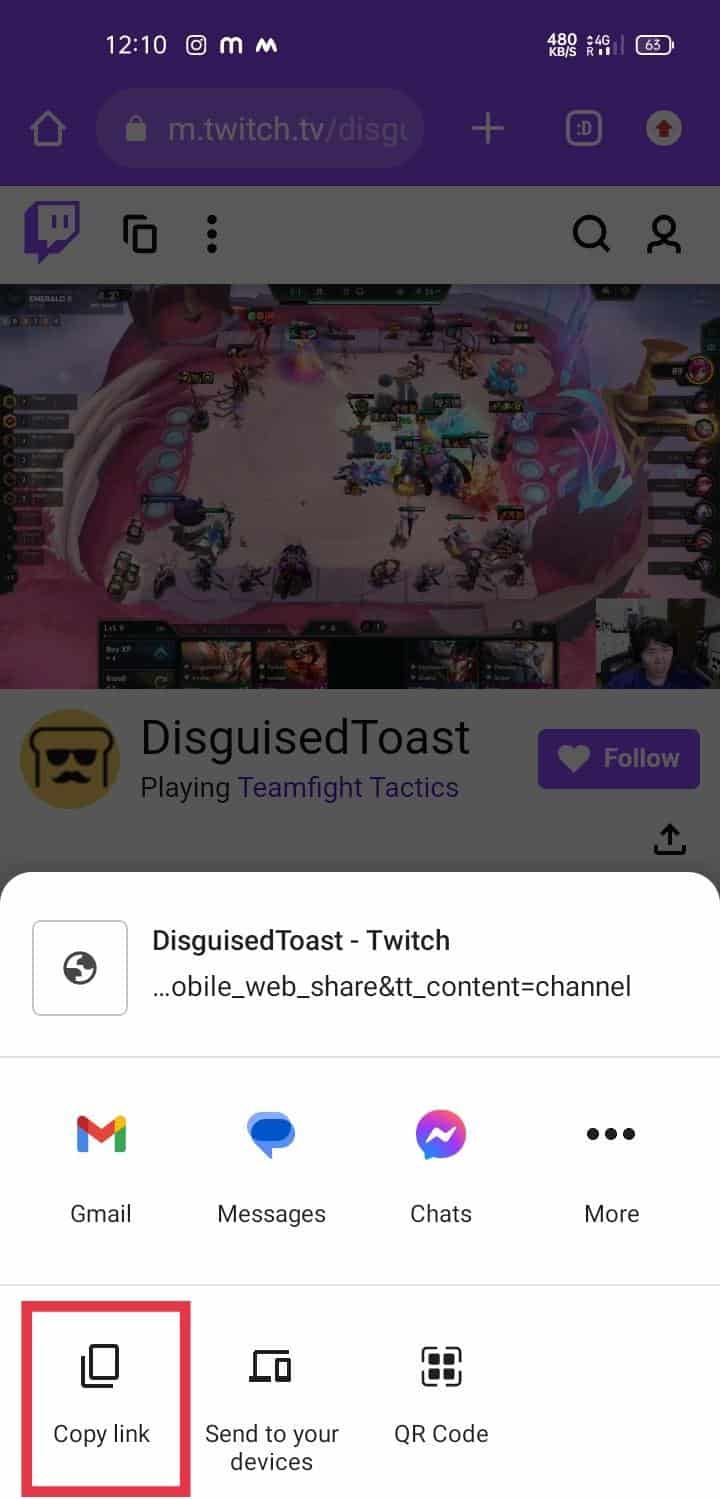
如何分享您自己的 Twitch 频道链接
请按照以下步骤分享您自己的 twitch 频道链接:
- 打开网络浏览器并访问 twitch.tv。
- 单击您的轮廓屏幕右上角的图标。接下来,单击编辑关于和链接。
- 在创作者仪表板中,单击设置并选择渠道。
- 在频道页面上,右键单击(或在 Mac 上按住 Control 单击)页面上的任意位置,然后选择复制链接地址。
- 您频道的链接现已复制到您的剪贴板。
- 您可以将链接粘贴到您想要共享的任何位置,例如消息应用程序、社交媒体帖子或电子邮件中。
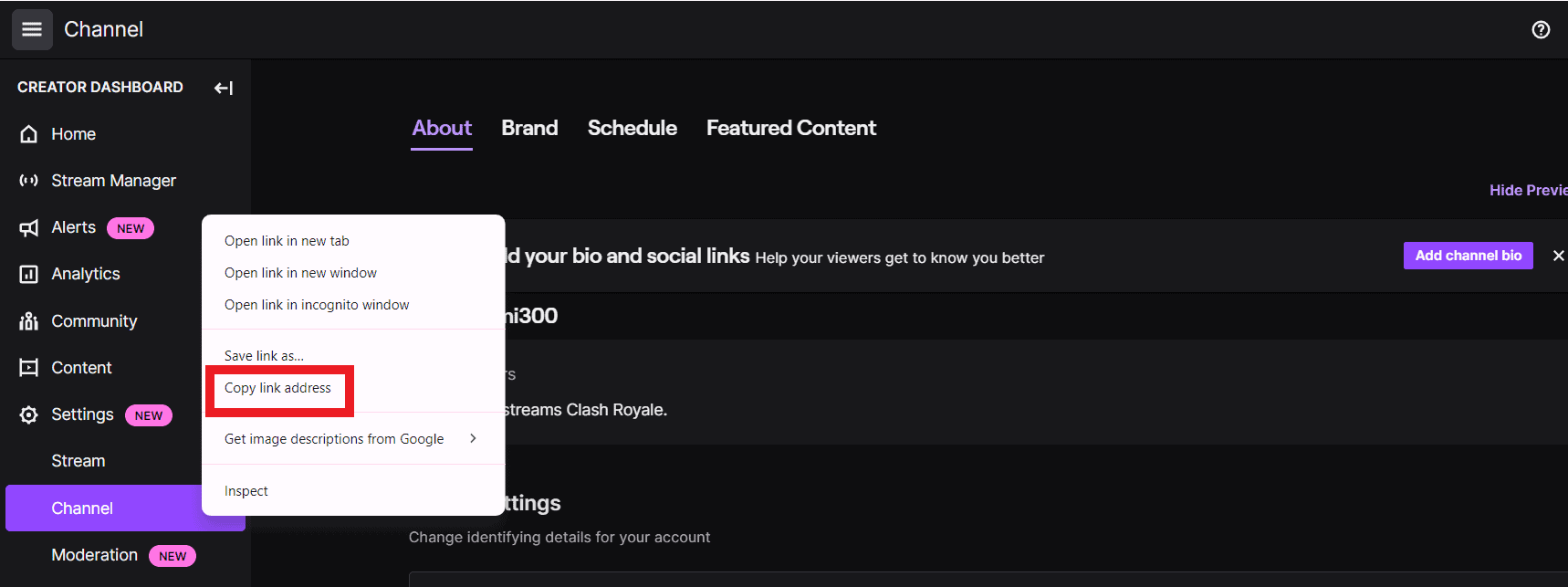
或者,您也可以通过复制频道页面浏览器顶部地址栏中的 URL 来共享您的个人资料链接。
另请阅读:
如何分享特定的 Twitch 剪辑
以下是分享特定 Twitch 剪辑的分步指南:
- 打开网络浏览器并访问 twitch.tv。
- 找到夹子您想要分享并点击夹子打开它。
- 单击“复制”图标,或者您可以右键单击(或在 Mac 上按住 Control 键单击)剪辑播放器上的任意位置并选择复制链接地址
- 剪辑的链接现已复制到您的剪贴板。
- 您可以将链接粘贴到您想要共享的任何位置,例如消息应用程序、社交媒体帖子或电子邮件中。
![]()
通过遵循本指南中概述的步骤,您将能够在 Android、Windows 和其他操作系统上轻松复制和共享 Twitch 链接。如果您有任何疑问或建议,请在下面的评论部分告诉我们。请继续关注 Techcult 以获取更多有用的指南。